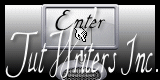Myrtha

Tutorial original aqui
Merci Nicole de m'avoir autorisé à traduire tes tutoriels
Gracias Nicole por dejarme traducir tus tutoriales
Este tutorial es una creación personal de Nicole. Cualquier parecido con otro no será mas que una coincidencia.
Por favor, te pido que respetes su trabajo.
Recuerda que el copy de los tubes utilizados pertenece a sus creadores
Ha sido traducido con la versión X del Psp. Puedes utilizar otras
Tanto el tutorial como mi traducción están registrados en
Material
Filtros:
Mehdi, Toadies et eye candy 5 impact
Puedes encontrar la mayor parte de los filtros aqui
Si quieres puedes ayudarte del ratoncito para situarte en la realización del tutorial
Marcador (Arrastra con el raton)

Abrir un nuevo paño de 900*600 pixeles
En la Paleta de Colores y Texturas colocar en Primer Plano el color #EECE85
Y en Segundo Plano el color #996432
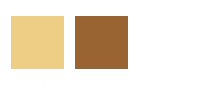
Preparar un gradiente con estos dos colores
(primer plano color claro, segundo plano color oscuro
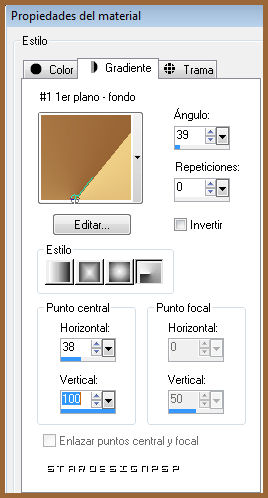
1- Llenar vuestro paño con este gradiente
2- Ajustar_ Desenfocar_ Desenfoque Gaussiano_ 50
3- capas_ Duplicar
4- Efectos_ Complementos_ Mehdi/ Wavy lab

Capas_ Modo de capas_ Multiplicar
5- Imagen_ Cambiar de tamaño_ Redimensionar al 80%
Todas las capas sin seleccionar
6- Efectos_ Efectos Geométricos_ Sesgar
Seleccionar Horizontal
Envolver
Angulo_ 45º

7.- Efectos_ Complementos_ Unlimited/ Toadies/ What are you
127/128

8- Efectos_ Efectos de Contorno_ Realzar
9.- Capas_ Duplicar
Imagen_ Espejo
10.- Capas_ Nueva capa de trama
Selecciones_ Cargar o guardar selección_ Cargar selección del disco
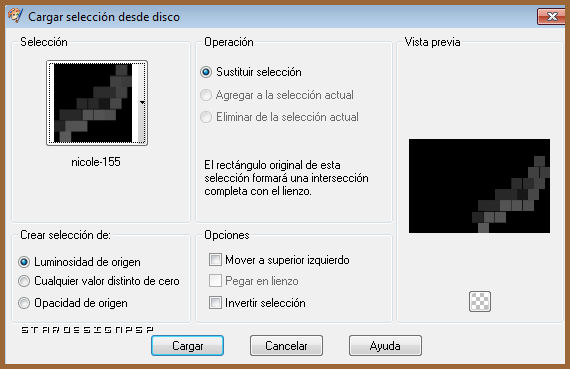
Llenar con el color blanco_ 2 veces
Selecciones_ Anular selección
11- Capas_ Duplicar
Imagen_ Espejo
Imagen_ Voltear
12- Capas_ Nueva capa de trama
Selecciones_ Cargar o guardar selección_ Cargar selección del disco
Buscar la selección nicole-144
Llenar con el color claro
Selecciones_ Anular selección
13- Efectos_ Complementos_ Eye Candy 5/ Impact/ Backlight
Buscar el preset nicole-5 backlight

14-
Capas_ Duplicar
Imagen_ Voltear
Capas_ Fusionar hacia abajo
Capas_ Opacidad al 50%
Capas_ Modo de capas_ Normal
15- Capas_ Nueva capa de trama
16-
Selecciones_ Cargar o guardar selección_ Cargar selección del disco
Buscar la selección nicole-143
17- Llenar con vuestro color oscuro
(es posible que tengas que cerrar el resto de las capas, al finalizar puedes volver a abrirlas)
18-
Selecciones_ Anular selección
Imagen_ Cambiar de tamaño_ Redimensionar al 50%
Todas las capas sin seleccionar
19- Colocar en la parte superior izquierda
Ver modelo original
20- Efectos_ Efectos de Reflexión_ Resonancia

Capas_ Modo de capas_ Multiplicar
Capas_ Duplicar
Imagen_ Espejo
Imagen_ Voltear
21- Activar el tube de Guismo "calguismistfeuilles14092011"
Edición_ Copiar
Edición_ Pegar como nueva capa
Imagen_ Cambiar de tamaño_ Redimensionar al 90%
Todas las capas sin seleccionar
Colocar en su sitio
Efectos_ Efectos de Contorno_ Realzar
22- Efectos_ Efectos de la Imagen_ Mosaico integrado

23- Activar el tube "calguisStefaneBacigale28092011"
Edición_ Copiar
Edición_ Pegar como nueva capa
24- Si es necesario redimensionarlo
25- Dependiendo del tube que useis poner la capa en modo
Luminosidad heredada
O el que te venga mejor
26- Imagen_ Agregar bordes_ Simétrico_ 2 pixeles en un color oscuro
Imagen_ Agregar bordes_ Simétrico_ 30 pixeles en el color blanco
Imagen_ Agregar bordes_ Simétrico_ 1 pixeles en un color oscuro
Imagen_ Agregar bordes_ Simétrico_ 1 pixeles en un color claro
Imagen_ Agregar bordes_ Simétrico_ 1 pixeles en un color oscuro
Imagen_ Agregar bordes_ Simétrico_ 30 pixeles en el color blanco
27- Añadir el texto en nueva capa
Añadir vuestra firma en nueva capa
28- Imagen_ Agregar bordes_ Simétrico_ 2 pixeles en el color oscuro
Firmar vuestro trabajo
Guardar en formato JPG
Confío que te hayas divertido haciendo este tutorial
Gracias por haberlo hecho o interpretado
Si tienes alguna duda sobre este tutorial puedes enviar un correo a Nicole o a mi.
Cualquiera de las dos intentaremos solucionar cuanto antes el problema